Как избавить телефон от вирусов: Как вирусы попадают на Android и как их удалять. Нужен ли антивирус на Android
Как найти и удалить вирусы на телефоне Андроид
Современные телефоны уже давно перестали быть обычным средством связи. Можно сказать, что они практически полностью заменили настольный компьютер или ноутбук. Со смартфона можно выйти в интернет, узнать необходимую информацию, отправить сообщение и даже оплатить товар в магазине. Однако злоумышленники также идут в ногу со временем и стараются завладеть персональными данными человека, создавая вредоносное программное обеспечение и фишинговые сайты. Давайте рассмотрим, как найти и удалить вирусы на телефоне Андроид, а ещё разберёмся с их разновидностями и особенностями.
Разновидности современных мобильных вирусов
На сегодняшний день насчитывается огромное количество различных вирусов, каждый из которых предназначен для получения определённой информации. Предлагаем рассмотреть их разновидности более подробно, воспользовавшись представленным ниже списком:
- Подделки. Такой тип угрозы маскируется под обычным приложением, в роли которого чаще всего выступает социальная сеть или мессенджер. Ничего не подозревающий пользователь загружает и устанавливает опасную программу на свой смартфон. До момента запуска ничего не происходит, а вот после него система начинает собирать заложенную в коде информацию. Это могут быть данные банковских карт, фотографии, текстовые файлы или сохранённые пароли.
- Трояны. Это одна из самых опасных форм мобильных вирусов, практически никак себя не выдающая. Специальный код встраивается в часто используемые программы, а после собирает необходимую информацию и передаёт её злоумышленникам. Эта угроза способна перехватывать нажатия на виртуальную клавиатуру, пароль от Wi-Fi и данные аккаунтов.
- Рекламный вирус. Подобная угроза является самой безобидной, так как не наносит устройству совершенно никакого вреда. Однако постоянные рекламные баннеры могут замедлять телефон, что приводит к некомфортной работе.
При желании можно выделить специальные подкатегории, но для общего ознакомления приведённой информации будет достаточно.
Как узнать, что на устройстве есть вирус
Иногда самостоятельно определить, что на устройстве появился вирус бывает сложно. Однако основываясь на ряде признаков сделать это становится намного легче:
- Телефон быстро разряжается, беспричинно выключается, часто перезагружается.
- В журнале вызовов и сообщений появились неизвестные номера, на которые вы не звонили и ничего не отправляли.
- Со счёта мобильного номера начали быстро списываться средства.
- На смартфон самостоятельно устанавливаются неизвестные приложения, изменяется оформление рабочего стола, автоматически включается Wi-Fi, Bluetooth и прочие функции.
- Во время работы периодически всплывают рекламные баннеры или запускаются сторонние видео.
- При попытке разблокировать телефон на экране отображается сообщение, в котором указано, что вы совершили правонарушение и должны заплатить штраф.
- Антивирус беспричинно удалился или попросту перестал запускаться.
- В списке запущенных процессов начали появляться неизвестные программы, которые вы самостоятельно не устанавливали.
На этом список возможных признаков не заканчивается, однако выше была представлена основная их часть.
Какие есть варианты удаления
Самые простые вирусы удаляются с помощью антивирусного приложения. А вот с более продвинутыми угрозами можно справиться другими способами:
- Использование безопасного режима на смартфоне.
- Перепрошивка или обновление устройства.
- Использование специальной программы на компьютере.
- Сброс настроек телефона до заводских.
Как видите, вариантов ручного удаления угрозы со смартфона довольно много, поэтому перейдём к подробному рассмотрению каждого метода.
Очистка Андроида от вирусов
Принцип очистки телефона от вируса напрямую зависит от типа угрозы. В связи с этим представляем вашему вниманию несколько способов, позволяющих полностью удалить со смартфона вредоносное программное обеспечение. При выполнении пошаговых инструкций рекомендуем соблюдать внимательность и осторожность, чтобы не превратить телефон в «кирпич».
Kaspersky Internet Security
Начнём с самых простых методов удаления вирусов, подразумевающих собой использование специальной антивирусной программы. Среди опытных пользователей хорошо себя зарекомендовало приложение Kaspersky Internet Security, которое отлично справляется с выявлением и удалением вредоносного ПО. Установить на телефон данную утилиту можно через Google Play, введя в строке поиска соответствующий запрос. После завершения инсталляции запускаем софт и выполняем первоначальную настройку:
- Предоставляем системе доступ к памяти и контактам, нажав по кнопке «Далее», а после выбрав «Разрешить» в появившемся окне.
- Принимаем лицензионное соглашение, нажав по кнопке «Далее».
- Программа предложит приобрести платную подписку на месяц или год. Большинство пользователей не хотят вкладывать средства в виртуальный софт, поэтому выберем вариант «Пропустить».


Теперь приложением в принципе можно пользоваться, но для обнаружения скрытых угроз необходимо выполнить тонкую настройку. Для этого рекомендуем воспользоваться следующим руководством:
- Открываем боковое меню, нажав по иконке в виде трёх полосок, расположенной в левом верхнем углу дисплея.
- Переходим в раздел «Сканер».
- На открывшейся странице находим пункт «Реклама автодозвон и другое» и ставим возле него галочку.
- Далее заходим во вкладку «Проверка».
- В пункте «Лечить» обязательно ставим галочку. А во вкладке «Если лечение невозможно» выбираем «На карантин». Если хотите самостоятельно контролировать процесс и проверять каждую угрозу, то установите параметр «Запросить действие».


Многие спросят: а что же делать дальше? А делать больше ничего и не требуется. Остаётся запустить процедуру проверки и при обнаружении угроз выполнить их удаление. При правильных настройках утилита очистит телефон от вирусов самостоятельно, причём полностью без участия владельца.
Dr Web
проверить и удалить через компьютер
Зловредные приложения (вирусы) — это главная беда любой операционной системы. Создателям платформы практически никогда не удается залатать все дыры, в результате чего этими лазейками пользуются умные, но нечестные люди. Такая ситуация наблюдается на Windows, а с некоторых пор вирусы стали появляться и на Android. В этой статье мы расскажем о сути работы таких приложений, а также поможем вам очистить от вирусов свой девайс.
Какие вирусы бывают?
Если на компьютерах существует огромное количество вирусов, то на мобильной операционке их многообразие не слишком велико. Наиболее распространены следующие типы зловредных приложений, удалить которые с планшета или смартфона мы вам поможем:
- Троян;
- Рекламный вирус;
- Вредоносный баннер.
Последние два типа вирусов встречаются не очень часто, да и портят они только визуальное впечатление от использования смартфона. А трояны являются гораздо более мерзкими и распространенными созданиями. Они маскируются под некоторые известные игры и программы. Например, несколько недель назад на просторах глобальной паутины появились трояны, маскирующиеся под Pokemon Go. Такие приложения незаметно для вас отправляют SMS на дорогостоящие короткие номера или собирают информацию о хранящихся на устройстве сообщениях. Могут они совершать и другие зловредные действия — например, отправлять создателям трояна информацию о контактах, содержащихся в вашей телефонной книге.
Что касается рекламного вируса, то он информацию о ваших платежных данных точно не украдет. Но он будет регулярно вам надоедать регулярным своим появлением. Создатели такого вируса зарабатывают деньги на каждом показе рекламы. Для них это весьма выгодно, а ваши нервы будут постоянно страдать.
Вредоносный баннер действует примерно по той же системе. Он может отобразиться в момент перехода в какой-либо раздел операционной системы. При этом избавиться от него якобы можно только путем перевода средств на электронный кошелек разработчиков или отправив SMS на короткий номер. Но на самом деле, как вы уже поняли, избавиться от вирусов на Андроиде можно и без потери денежных средств.
Удаление трояна
Как ни странно, встроенными средствами операционной системы невозможно удалить тот или иной вирус, если он уже попал на устройство. Устраняются они только после получения обновлений безопасности, которые латают дыры. Такие обновления обычно рассылаются каждые один-два месяца. Но касается это только новых смартфонов, с момента выхода которых прошло не более двух лет.
Если вы подозреваете своё устройство в том, что на него просочился троян, то попробуйте проверить его память антивирусом. Для этого можно воспользоваться каким-то платным приложением. Или же скачайте из Google Play условно-бесплатный Lookout. Далее от вас потребуются следующие действия:
Шаг 1. Дождитесь окончания установки Lookout и запустите приложение.
Шаг 2. Согласитесь со всеми предлагаемыми пунктами, нажимая кнопку «Дальше». Впрочем, маячок и некоторые другие функции вы можете не включать, убрав галочку с соответствующего пункта.

Шаг 3. Зарегистрируйтесь — для этого вбейте свою электронную почту и придумайте пароль, после чего нажмите кнопку «Включить защиту».

Шаг 4. Далее программа предложит обновиться до версии Premium. Это платно, поэтому нажмите кнопку «Нет, спасибо».

Шаг 5. После этого Lookout произведет первое сканирование системы на предмет наличия троянов.

Шаг 6. Дождитесь окончания сканирования. Так вы узнаете о том, все ли установленные на смартфон приложения являются безопасными.

Шаг 7. Больше от вас ничего не требуется. В дальнейшем каждое новое приложение будет проверяться антивирусом. Под его наблюдение попадут и всяческие обновления уже установленных программ и игр. Если вы скачаете троян — Lookout обязательно его удалит, заодно уведомив вас об этом.
Удаление рекламного вируса
Данный тип вирусов мешает комфортному использованию девайса. При этом многие размышляют над тем, как удалить вирус с телефона. Такие люди не понимают, что показ рекламы — это следствие, а не причина. Удалять нужно приложение, которое распространяет вирус по системе. С этой задачей справляются уже упомянутые нами антивирусы (обязательно ознакомьтесь с нашей статьёй «Лучшие антивирусы на Android»). Ну а до скачивания подходящего антивируса можно попробовать заблокировать показ рекламы. Делается это, например, путем включения режима «В самолете», когда перестают работать все средства связи, в результате чего реклама попросту не может скачать информацию, нужную для её отображения. Осуществляется переход в вышеупомянутый режим чаще всего следующим образом:
Шаг 1. Откройте панель уведомлений.

Шаг 2. Активируйте режим «В самолете» нажатием на соответствующую иконку. Иногда этот режим называется режимом полета.

Следует заметить, что на разных смартфонах способ перехода в этот режим может отличаться. Например, некоторые производители встраивают соответствующий пункт в меню выключения, которое отображается в случае удержания кнопки питания. Особенно часто такой способ используется на старых аппаратах, функционирующих под управлением Android 4.2 или более ранней версии операционной системы.
Использование Play Защиты
Play Защита это комплексная система, которая периодически сканирует смартфон на наличие угроз безопасности. Она встроена в Play Маркет, но умеет проверять не только загруженные через него приложения, но и другие хранящиеся на устройстве файлы. Как включить полную проверку через Play Защиту:
Как очистить телефон от вирусов?
Вирусы в последние годы стали одними из самых распространенных проблем, с которыми сталкиваются пользователи Android и, в меньшей степени, пользователи iPhone. Ежедневный доступ в Интернет и установка приложений являются основными причинами того, почему смартфоны легко заражаются вирусами и вредоносными программами. Однако, если вы столкнулись с данной проблемой, вам не стоит слишком об этом печалиться, потому что она может быть решена вашими собственными силами.

Излишне говорить, что если вы дорожите своим устройством, то вам не стоит устанавливать приложения с неизвестных источников. Кроме этого, не стоит пренебрегать услугами популярных антивирусов. Но если вашим устройством уже завладели вирусы, то легче вручную очистить смартфон или планшет от вредоносного ПО.
Итак, начнем Как очистить Android от вирусов
1. Переведите устройство в безопасный режим. В данном режиме смартфон или планшет запускает только системные приложения. Большинство устройств позволяют запускать данный режим с помощью меню отключения питания.
2. Для этого нажмите и удерживайте кнопку питания и в появившемся меню также нажмите и удерживайте «Отключить питание». После этого вам будет предложено перейти в безопасный режим.

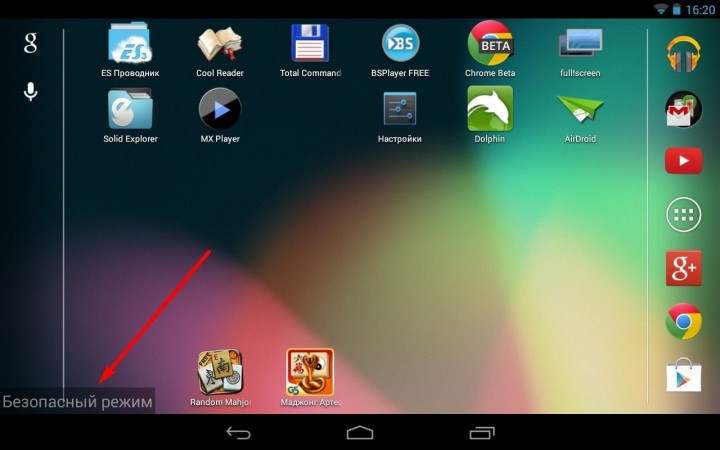
3. В меню «Настройка»-«Приложения» проверьте все приложения. Если вы найдете что-то подозрительное, чего никогда не устанавливали, просто удалите его, нажав на кнопку «Удалить».
4. Если приложение не дает себя удалить, то есть кнопка «Удалить» серого цвета, то это означает, что оно имеет статус администратора устройства. Чтобы окончательно расправиться с ним, нажмите «Настройки»-«Безопасность»-«Администраторы устройств». Появятся приложения со статусом администратора. Найдите вредоносное приложение и нажмите «Деактивировать» в появившемся окне. Затем вернитесь в меню приложения и удалите вредоносное приложение.
5. После удаления всех вирусов и вредоносных программ, вы должны перезапустить гаджет, чтобы выйти из безопасного режима. Важно сделать резервную копию всех необходимых данных и установить антивирусное приложение для дальнейшей защиты вашего гаджета.
Теперь перейдем к теме как очистить iPhone и iPad от вирусов
Вирусы на iOS встречаются редко. Apple создал свою мобильную операционную систему практически неуязвимой для вирусов и вредоносного ПО. Однако в iPhone и iPad все таки может попасть вредоносное приложение. В этом случае вы можете видеть рекламу в часто используемых приложениях или сообщения о том, что ваше устройство заражено и вам необходимо загрузить другое приложение, чтобы почистить устройство. Также браузер может вас перенаправлять на определенную веб-страницу или приложение в App Store.
Если, несмотря на крайне низкую вероятность этого, вы уверены, что в вашем iPhone или iPad существует вредоносная программа того или иного вида, ознакомьтесь с нашими простыми советами как удалить вирусы на iPhone.
1. Перезагрузите iPhone или iPad.
2. Очистите историю браузера: «Настройки»- «Safari»- «Очистить историю и данные сайтов».

3. Восстановите свой iPhone или iPad до последней резервной копии. Убедитесь, что ваше устройство настроено на автоматическое резервное копирование. Если это так, то вы можете восстановить его до более ранней резервной копии.
4. Вы также можете посетить ближайший Apple Store, чтобы узнать, могут ли сотрудники помочь решить проблему.
5. Если все указанные способы не помогают, вы можете стереть все с вашего iPhone или iPad и начать все заново. Для этого перейдите: «Настройки»-«Основные»- «Сброс» — «Стереть контент и настройки».
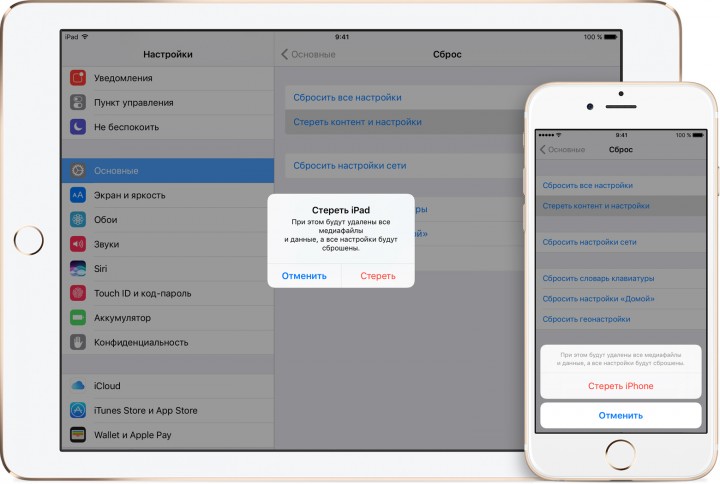
Чтобы не испытывать подобных проблем в будущем, лучше заранее предупреждать риски. Другими словами, можно сохранить огромное количество времени, нервов и денег, просто своевременно обновляя ПО устройства и не загружая контент и приложения со сторонних источников, кроме PDALIFE 🙂
Как очистить смартфон от вирусов и прочего вредоносного мусора
Всем привет!
Сегодня мы расскажем вам о том, как обнаружить и как очистить смартфон от вирусов.
Мы выбрали и протестировали самые действенные способы решения проблемы, которые защитят ваш телефон и персональные данные.
Откуда появляются и как маскируются вирусы
По мере того как телефоны на базе Андроид, будь то Леново или Самсунг, неустанно совершенствуются, вредоносные вирусы тоже не стоят на месте.
К счастью они могут проникнуть на гаджет только вместе с установкой инфицированного приложения, при скачивании сомнительных файлов или при переходе по ссылкам, содержащимся в СМС, сообщениях в почте или соцсетях.
Проблема в том, что именно этим и занимается большинство владельцев смартфонов, поэтому риск заражения велик.
Самыми популярными являются вирусы трояны, которые могут рассылать в невидимом режиме платные СМС, красть номера банковских карт и пр.
Трояны зачастую маскируются под безобидные приложения и файлы.
Не всегда это связано с тем, что вы скачали никому не известное новое приложение, зачастую вирусы маскируют под хорошо всем знакомые программы.
Второй распространенный вирус – рекламный, он не причиняет вреда устройству, но мешает нормально использовать телефон, а иногда и вовсе делает его использование невозможным. Обнаружить вирусы чаще всего можно в папке «Download» в памяти смартфона в виде установочных файлов приложений с расширением «apk».
Как понять что ваш телефон заражен
Наличие вируса не всегда очевидно. Прежде чем вы начнете подозревать неладное, удивляясь счетам за связь, медленной работе устройства и другим проблемам, может пройти сколько угодно времени.
Итак, как же понять, что у вашего смартфона проблемы?
- появилась программа, занявшая необоснованно большой объем оперативной памяти;
- постоянно идет загрузка и установка файлов или программ, которые вы не скачивали;
- со счета списываются деньги;
- быстро расходуется интернет-траффик;
- быстро разряжается аккумулятор;
- из памяти устройства без вашего участия происходит отправка файлов;
- на экране появляется баннер, который не дает пользоваться смартфоном.
Даже один из этих признаков – серьезная причина просканировать устройство на предмет вредоносных программ.
6 способов очистить телефон от вирусов
Итак, если вы обнаружили, что ваш гаджет заражен, не стоит паниковать. Для начала извлеките из телефона сим-карту, чтобы с нее не списывались деньги и через ПК либо другое устройство поменяйте пароли от своих аккаунтов в соцсетях, почты и пр.
После того как экстренные меры приняты, можно начинать работать с вирусом, выбрав один из нескольких сценариев:
- Практически все разработчики антивирусов уже обзавелись версиями для Андроид. Но бесплатно скачать их можно только в урезанном виде, смело выбирайте такой вариант – это и есть антивирус, а за доплату вы просто получите пакет дополнительных опций.
Лучше всего отключить смартфон и запустить Google Play на ПК, а уже оттуда подключив телефон через usb-кабель загрузить антивирус. Перезагрузите телефон и запустите программу, она просканирует устройство на наличие вирусов и удалит их. Этот метод эффективен в 99% случаев.
- Провести сканирование можно полностью через компьютер. Подключите гаджет и выберите режим «Отладка по USB» и запустите установленный на компьютере антивирус, выбрав режим «Сканирование ПК» и «Сканирование съемных носителей». Стоит учитывать, что такой способ не всегда способен выявить угрозу.
- Если антивирус не обнаружил опасность, но смартфон, очевидно, заражен, стоит выполнить сброс настроек. Все файлы и данные будут удалены, телефон обновиться до заводских настроек, поэтому важную информацию придется скопировать на ПК или в Google Drive.
- Если на телефоне появился баннер-вымогатель, то нужно загрузить устройство в безопасный режим и отключить и удалить все загруженные приложения, в том числе вирусы. Перезагрузите телефон, и если это не помогло, проведите сброс данных.
- В виду растущего спроса в интернет появилось множество онлайн-сервисов, которые в режиме реального времени проверят подозрительные приложения. Просто загрузите в сервис с компьютера АРК файл, нажмите «Start analisys» и сервис предоставит вам отчет.
- Чтобы гарантированно обезвредить вирус стоит очистить и само устройство (как описано в 1 и 2 пункте) и дополнительно сканировать карту памяти. Это лучше делать через ПК, используя проверенный антивирус, он здесь более эффективен, чем мобильная версия.
Надеемся, наши рекомендации помогут вам и вашему смартфону оставаться в безопасности.
Чтобы всегда быть в курсе самых интересных новостей – подписывайтесь на наши обновления в ВК, Твиттере и Фейсбуке и следите за нашими новыми видео на Ютуб-канале.
С вами был UpDron.ru
Пока!
Как избавиться от вируса
Страшно узнать, что ваш компьютер или ноутбук заражен вирусом. У вас могут быть важные файлы на жестком диске, незаменимые фотографии или незавершенный проект, который вы забыли сохранить. Вирусы и вредоносное ПО могут представлять серьезную угрозу для ваших данных и личной информации и могут повлиять на работу вашего компьютера.
Хотя существует множество причин, по которым ваш компьютер может работать медленно, лучше сначала исключить вредоносное ПО, если ваш компьютер работает некорректно.Поскольку от вирусов сложно избавиться, мы составили пошаговое руководство о том, как избавиться от вируса от начала до конца.
Обнаружение вирусов
Прежде чем приступить к чистке компьютера по колено, важно убедиться, что у вас есть вирус. Вот несколько явных признаков заражения вашего компьютера:
- Часто появляются всплывающие сообщения . Они постоянно появляются каждый раз, когда вы находитесь на своем компьютере, и от них трудно избавиться или избавиться.Никогда не нажимайте на подозрительное всплывающее окно, даже если в нем говорится об обнаружении вируса, так как это может быть поддельная антивирусная система.
- Ваш компьютер работает медленно . Убедитесь, что все ваши приложения и системы обновлены. Если он по-прежнему работает медленно, вероятно, это вирус, который захватывает ваш браузер с помощью рекламных или фишинговых сайтов.
- Ваш жесткий диск издает шум . Если ваш жесткий диск издает непрерывные шумы или вращается при минимальной активности компьютера или вообще без нее, ваш компьютер может быть заражен.
- Программы постоянно дают сбой . Если программы запускаются и закрываются автоматически, или ваша система случайно выключается или зависает, ваш компьютер может быть заражен вирусом.
- У вас отсутствуют файлы . Если у вас отсутствуют файлы, которые, как вы знаете, не были удалены, это может быть связано с вредоносным ПО. Некоторые вредоносные программы создают проблемы, удаляя файлы и перемещая их, или зашифровывая файлы, чтобы вы не могли их открыть.
- Высокая сетевая активность .Если ваш Wi-Fi или интернет-активность очень активна, даже когда вы не используете их, вирус может проникнуть в ваш интернет, чтобы отправлять информацию туда и обратно.

Метод 1. Сканирование
Перед тем, как начать процесс удаления вируса, убедитесь, что все ваши важные данные созданы. Это обеспечит сохранность всех ценных файлов перед очисткой компьютера. Лучше отсканировать все свои личные данные перед копированием на внешний жесткий диск.Существует множество программ для удаления шпионского ПО и вирусов, многие из которых бесплатны. В Panda Security есть два бесплатных инструмента сканирования, которые позволяют вылечить ваш компьютер за несколько простых шагов. Panda Cloud Cleaner и спасательный USB-накопитель Panda Cloud Cleaner, которые мы обсудим в следующем разделе.
Если вы еще этого не сделали, убедитесь, что у вас установлена антивирусная программа. Установите антивирусную систему, которая также защищает от программ-вымогателей, поскольку программы с обоими программами могут улавливать вещи, которые одна антивирусная программа не распознает.Затем вам нужно перезагрузить компьютер в безопасном режиме. Вирус может получить доступ к вашему компьютеру, только когда он запущен. Некоторые вирусы запускаются путем присоединения к программе запуска при загрузке Windows. В безопасном режиме ваш компьютер будет загружать только необходимые файлы, что может остановить запуск всех вирусов. Затем вы можете идентифицировать их и удалить.
После завершения сканирования вы получите сводную информацию об обнаруженных вредоносных программах. Просмотрите список обнаружения и избегайте случайного удаления законных программ и обязательно очистите вредоносное ПО.Затем перезагрузите компьютер или перезагрузите его и проверьте его производительность. Попробуйте использовать веб-браузер или любую другую программу, из-за которой у вас возникли проблемы. Если ваш компьютер работает нормально, вероятно, он защищен от вирусов.
Метод 2: аварийный диск / USB-накопитель
Если ваш компьютер не запускается из-за вируса, возможно, вам придется использовать аварийный USB-накопитель или аварийный диск. Спасательный USB-накопитель позволяет сканировать компьютер без необходимости его запуска.На другом компьютере загрузите файл образа ISO от вашей антивирусной компании и запишите его на диск или USB-накопитель.
Затем загрузитесь с этого диска или USB-накопителя вместо обычной установки Windows и запустите оттуда антивирусное программное обеспечение. Поскольку ваш компьютер не работает, инфекция не должна вмешиваться, и у вас будет больше возможностей избавиться от вируса. Большинство компьютеров можно загрузить с аварийного USB-накопителя. Щелкните здесь для получения более подробной информации о USB-накопителе Panda Security Cloud Cleaner.
Метод 3. Удаление вируса вручную
Некоторые вирусы необходимо удалять вручную. Убедитесь, что вы решаете эту проблему, только если хорошо знаете Windows и умеете просматривать и удалять программные файлы. Если вы чувствуете себя комфортно, скачайте автозапуск, который позволит вам точно увидеть, что именно работает на вашем компьютере и как от этого избавиться. После того, как вы загрузили Autoruns, убедитесь, что он находится в удобной папке или месте доступа, чтобы его можно было загрузить позже.
Запустите программу и помните, что многие области могут быть незнакомы.Упростите себе задачу и отключите отправку отчетов о некоторых подписанных службах Microsoft и программах, которые, как вы знаете, не являются вредоносными. Отфильтруйте свои параметры, чтобы проверить подписи кода, включить пустые места и скрыть записи Microsoft.
Затем перезагрузитесь в безопасном режиме с подключением к сети. Это позволит вам использовать Интернет для поиска этих подозрительных программ, запускаемых с вашего компьютера. Запустите программу Autoruns и начните поиск подозрительных записей.
Затем начните поиск подозрительных записей.Это может показаться сложным, но при поиске вирусов важно не торопиться. Глядя на имя записи и расположение файла, определите законность имени, выполнив поиск по идентификатору процесса в Интернете, который может точно сказать вам, что это за процесс и представляет ли он потенциальный риск. Прочтите вкладки «Вход в систему» и «Службы», которые предоставят вам отфильтрованную информацию. Кроме того, чтобы быть внимательным, не торопитесь, проходя эти процессы.
Если есть возможность, запишите расположение файла и любую другую важную информацию, прежде чем удалять его.Щелкните вредоносное ПО правой кнопкой мыши и выберите «Удалить». Удалите все связанные файлы и удаляйте каждую запись по очереди, чтобы быть в безопасности. После удаления вредоносных программ и файлов обязательно очистите корзину на рабочем столе и перезагрузите компьютер.
Метод 4: Чистая установка
Это, вероятно, самый утомительный из всех, но это почти гарантированный способ избавить ваш компьютер от вирусов и вредоносных программ. Чистая установка удаляет все на вашем жестком диске, поэтому вы также захотите перенести свои фотографии и текстовые документы на внешний жесткий диск.Обязательно просканируйте и убедитесь, что они тоже не заражены. Вам придется переустановить все программы, но это может спасти ваш компьютер от дальнейшего заражения и разрушения вирусами.
В последней версии Windows (Windows 8.1 и 10) есть несколько способов чистой установки в зависимости от того, что у вас установлено на вашем компьютере. Вы можете выполнить чистую установку с DVD / USB-накопителя с помощью сброса или выполнить чистую установку в работающей версии. С DVD или USB-накопителем вам понадобится ключ продукта для запуска чистой установки.
В работающей версии вы хотите выбрать «ничего не оставлять», когда речь идет о том, что диск должен сохранить после чистой установки. Это необходимо, если другие методы не помогли и вам нужно стереть жесткий диск. Прочтите здесь, чтобы узнать, как встроить функцию сброса для чистой установки.

Удаление вируса с Mac
Хотя многие люди считают, что они не могут заразиться вирусами или вредоносными программами на Mac, эти устройства также могут быть заражены. Существуют распространенные имена, выдающие себя за антивирусы Mac, такие как MacDefender и MacSecurity, которые являются вредоносными и предназначены для того, чтобы заставить пользователей Mac войти в свои учетные записи Apple ID и отправить свои кредитные карты.Если при просмотре Интернета вы получаете сообщение о том, что с вашим Mac что-то не так, или «скачайте здесь, чтобы обезопасить свой Mac», игнорируйте эти сообщения и закройте браузер, в котором вы работаете.
Убедитесь, что загрузки не установлены или не загружаются, и немедленно поместите их в корзину. Если кажется, что вредоносное ПО уже установлено на вашем Mac, закройте любое приложение или программу, которые, по вашему мнению, могут быть заражены, и запустите Activity Monitor. Найдя приложение в очереди, выполните поиск по распространенным терминам вредоносного ПО для Mac, которые мы перечислили выше.Если вы обнаружите вредоносное ПО, нажмите Quite Process и выйдите из Activity Monitor. Полностью удалите приложение со своего устройства. Убедитесь, что ваше программное обеспечение и приложения всегда в актуальном состоянии, и загрузите антивирусную систему Mac , чтобы безопасно просматривать Интернет на вашем Mac.
Чтобы предотвратить заражение вирусом, обязательно загрузите на свой компьютер безопасную антивирусную систему, если вы еще этого не сделали. Обновляйте свое программное обеспечение как можно чаще, поскольку вирусы постоянно меняются и обновляются, чтобы перехитрить вашу систему.Кроме того, регулярно делайте резервные копии своих данных, чтобы не потерять предыдущие файлы в случае заражения вирусом. Остерегайтесь получаемых писем и не открывайте подозрительные файлы или ссылки.
Удаление вируса с телефона Android
Если вы считаете, что ваш телефон Android был скомпрометирован вирусом, те же правила применяются при определении наличия вируса на вашем телефоне. Если есть всплеск использования данных, необъяснимые расходы, нежелательные приложения или внезапные всплывающие окна, возможно, вас взломали.Если вы начнете обнаруживать резкое сокращение времени автономной работы вашего телефона, он также может быть заражен вирусом. Есть несколько шагов, чтобы удалить вирус с телефона Android.
Вы можете удалить вирус, переведя телефон или планшет в безопасный режим. Это предотвратит запуск любых сторонних приложений, в том числе вредоносных. Нажмите кнопку питания, чтобы получить доступ к параметрам отключения питания, затем нажмите кнопку перезапуска в безопасном режиме. В безопасном режиме вы можете открыть настройки и выбрать «Приложения» или «Диспетчер приложений».
Взгляните на список приложений и убедитесь, что в нем нет ничего странного или незнакомого. Убедитесь, что вы просматриваете вкладку «Загружено», чтобы увидеть, что установлено на вашем Android . Вы также захотите очистить кеш данных своего приложения, выбрав «Очистить кеш» перед удалением. Затем удалите данные приложения, выбрав «Очистить данные». Нажмите «Удалить», чтобы полностью удалить приложение.
Обычно это должно удалить вирус. Однако в некоторых случаях вы можете обнаружить, что кнопка «Удалить» неактивна и недоступна.Это связано с тем, что вирус предоставил себе доступ администратора устройства. Вам нужно будет выйти из меню приложений и нажать «Настройки»> «Безопасность»> «Администраторы устройства». Здесь вы найдете список приложений на вашем устройстве со статусом администратора. Снимите флажок рядом с приложением, которое хотите удалить, и нажмите «Деактивировать».
Теперь у вас должна быть возможность вернуться в исходное меню приложений и удалить это приложение. Теперь, когда вирус удален, перезагрузите устройство и выключите безопасный режим. После удаления вируса обязательно сделайте резервную копию любой важной информации, которая есть на вашем устройстве, и установите антивирус Android, чтобы избежать утечек в будущем.
Обычно это должно удалить вирус. Однако в некоторых случаях вы можете обнаружить, что кнопка «Удалить» неактивна и недоступна. Это связано с тем, что вирус предоставил себе доступ администратора устройства. Вам нужно будет выйти из меню приложений и нажать «Настройки»> «Безопасность»> «Администраторы устройства». Здесь вы найдете список приложений на вашем устройстве со статусом администратора. Снимите флажок рядом с приложением, которое хотите удалить, и нажмите «Деактивировать».
Теперь у вас должна быть возможность вернуться в исходное меню приложений и удалить это приложение.Теперь, когда вирус удален, перезагрузите устройство и выключите безопасный режим. После удаления вируса обязательно сделайте резервную копию всей важной информации, имеющейся на вашем устройстве, и установите антивирус Android , чтобы избежать утечек в будущем.
,
5 самых распространенных типов телефонных вирусов и как узнать, есть ли он у вас
Новости о вирусе Hummingbad встряхнули пользователей мобильных телефонов, и не зря. Он затронул около 10 миллионов телефонов Android по всему миру, получает root-доступ к ОС, собирает ваши личные данные и совершает мошенничество с кликами. Это вредоносное ПО — лишь одно из множества вредоносных программ, заражающих смартфоны и другие устройства. И это также свидетельство того, насколько изощренными и умными (или лучше сказать злыми?) Становятся хакеры и вирусы.Что еще хуже, избавиться от вредоносных программ становится еще сложнее. Иногда помогает удаление приложения с вашего устройства Android или телефона iOS. Но в других случаях требуется перезагрузка или даже замена смартфона.
По мере роста угроз безопасности технически зависимые люди должны быть более бдительными в обеспечении безопасности своих устройств. Профилактика и знания — ключ к защите вашего смартфона.
Если ваш телефон работает очень медленно или вы считаете, что в нем есть вирус, безопаснее всего обратиться в профессиональную службу технической поддержки, например HelloTech, которая поможет вам связаться с мобильным экспертом для решения вашей проблемы.
Итак, читайте дальше и будьте готовы защитить свое устройство.
5 наиболее распространенных типов телефонных вирусов
- Троян
Этот вид вредоносного ПО прикрепляется к кажущейся безвредной и законной программе или приложению. После установки программы или приложения троянец активируется и заражает телефон. Затем злоумышленники могут захватывать конфиденциальную информацию, такую как данные для входа в банковский счет или счет кредитной карты.Этот тип вируса также может захватить браузер, заставляя ваш смартфон отправлять текстовые сообщения с повышенным тарифом без вашего разрешения. Он также может деактивировать приложения или парализовать ваш телефон. Вирусы Skulls и Hummer — два самых известных телефонных троянских вируса.
- Рекламное и шпионское ПО
Пользователи мобильных телефонов обычно не подозревают о том, что они заразили свое устройство шпионским ПО, потому что оно маскируется под легальное приложение. Как только это вредоносное ПО заражает ваш телефон, оно тайно собирает личную информацию.Это включает в себя историю просмотров, привычки обмена сообщениями, местоположение, контакты, загрузки и настройки. Затем эти данные передаются третьей стороне, обычно в фирму, занимающуюся маркетинговыми данными или рекламную компанию. Поэтому шпионское ПО также называют рекламным ПО.
- Фишинг
Те, кто проверял электронную почту, банковские выписки и другие личные данные на ПК в те времена, уже имели большие шансы столкнуться с этим вирусом. А поскольку все больше людей получают доступ к электронной почте, сайтам социальных сетей, банковским счетам и другим учетным записям со своих телефонов, фишинг становится еще более серьезной проблемой.Этот вид вредоносного ПО имитирует законную страницу аутентификации или входа в систему. Когда пользователи вводят свою учетную запись или данные для входа, третьи злоумышленники могут украсть эти учетные данные и использовать их.
- Ransomware
Этот тип вируса может вывести из строя смартфон и заставить жертву заплатить выкуп, чтобы вернуть себе контроль над своим устройством. Более поздние программы-вымогатели даже смогли получить доступ к административным привилегиям мобильных устройств и изменить PIN-код или код безопасности.Если вы посещаете вредоносные и небезопасные сайты, вы подвергаетесь большему риску подвергнуться воздействию этого страшного вредоносного ПО. Еще один способ разоблачить себя — загрузить ненадежные приложения от третьих лиц.
- Червь
Обычно он распространяется через текстовые сообщения SMS и MMS. И что еще страшнее, так это то, что для активации взаимодействия с пользователем не требуется. Его основная цель — продолжать воспроизводиться и распространяться на устройствах. Червь также может содержать вводящие в заблуждение и вредные инструкции.Один из самых известных червей — Ikee, первый известный червь, заражающий взломанные устройства iOS. Еще есть Commwarrior, первый червь, распространяющийся через Bluetooth.
Признаки наличия вируса в вашем телефоне
Поскольку не все типы вредоносных программ требуют взаимодействия с пользователем, вы можете не знать, что вы установили вирус на свое мобильное устройство. Иногда ваши дети могли загрузить приложение без вашего надзора или ведома. Вот почему разумно включить родительский контроль для Play Store или iStore.Но, несмотря на добавленные ограничения, существует множество других способов заражения вашего смартфона вредоносными программами. И вы не хотите ждать, пока он нанесет слишком большой ущерб, и ваше устройство станет непоправимым. Так что используйте эти советы, чтобы помочь вам обнаружить вирус как можно раньше.
- Телефон работает медленно или проблемно — Ваши приложения зависают или дают сбой? Ваш телефон загружается или загружается дольше? Вредоносное ПО требует вычислительной мощности при выполнении интенсивных задач на вашем устройстве. Из-за этого производительность вашего смартфона снижается и возникают перебои.Однако, прежде чем сделать вывод о том, что у вас есть вирус, сначала убедитесь, что вы не перегружаете свою оперативную память одновременным использованием слишком большого количества приложений, виджетов и браузеров.
- Батарея разряжается быстрее — У большинства мобильных устройств есть эта проблема, поэтому ее обычно игнорируют. Однако в сочетании с другими перечисленными здесь индикаторами необычно быстро разряжающийся аккумулятор может быть признаком инфекции. Это связано с тем, что ваша батарея должна работать вдвое больше, чем вирус, работающий в фоновом режиме.
Появляются подозрительные приложения — Вы заметили приложение, которое внезапно появилось на вашем телефоне? Если вы абсолютно уверены, что не загружали его, значит, он мог быть установлен подлым вирусом. Еще один признак — когда вы получаете уведомления от приложений, которые никогда не использовали и не загружали.
- Увеличение количества объявлений — Бесплатные приложения или игры обычно означают появление одной или двух рекламных объявлений, когда вы их используете. Так что не стоит сразу волноваться, если вы это увидите.Однако, если на вашем экране появляются подозрительные объявления, даже если вы не открыли ни одно приложение, это может быть совсем другая история. Вредоносная реклама также иногда появляется на панели уведомлений.
- Внезапное и необъяснимое увеличение количества телефонных счетов и использования данных — Следите за загадочной абонентской платой, фиктивными платежами по кредитной карте, возмутительными телефонными счетами и неожиданным увеличением использования данных. Некоторые вредоносные программы позволяют хакерам использовать ваше соединение 4G или подписывать вас на премиальные SMS-услуги.
Восстановление телефона при заражении вирусом


Существует множество руководств, которые научат вас основам избавления от вредоносных программ на вашем мобильном устройстве. Однако, если повреждение слишком велико или вам нужен профессиональный ремонт, свяжитесь с техническими экспертами HelloTech. Компания аккредитована и имеет рейтинг A + от Better Business Bureau. Их команда технических специалистов оказывает услуги по ремонту на месте и даже готова научить вас устранять проблемы с телефоном.И у них есть политика, согласно которой вам не нужно платить, если они не могут решить вашу проблему. Это гарантирует, что вы получите профессиональную и надежную помощь по любым техническим вопросам.
Когда дело доходит до защиты вашего телефона и других мобильных устройств и ухода за ними, осведомленность и помощь экспертов, безусловно, играют важную роль.
.
Как удалить Android-инфекцию «Ваш телефон заблокирован». — wintips.org
Последнее обновление: 21 июля 2016 г.
Предупреждающее сообщение « FBI Department of Defense»: «Внимание! Ваш телефон заблокирован по причинам безопасности, перечисленным ниже. Все действия, выполняемые с этим телефоном, фиксированы. Все ваши файлы зашифрованы. ПРОВЕДЕННОЕ АУДИО И ВИДЕО ». представляет собой вирус-вымогатель для Android, принадлежащий к семейству троянцев Koler ( Andr / Koler-A ), который утверждает, что ваш телефон заблокирован из-за нарушений закона об авторском праве и смежных правах (загрузка пиратской музыки, видео или варез программное обеспечение»или потому, что вы получили доступ к порнографическим материалом.Вирус делает невозможным доступ к вашему телефону, информирует вас о том, что ваш телефон заблокирован, а ваши файлы зашифрованы, и просит вас заплатить комиссию в размере 300 долларов, используя MoneyPack , XpressPack или BitCoin , услуги по переводу денег без отслеживания для разблокировки это в течение 48 часов, иначе ваш телефон будет заблокирован, а ваши файлы зашифрованы.
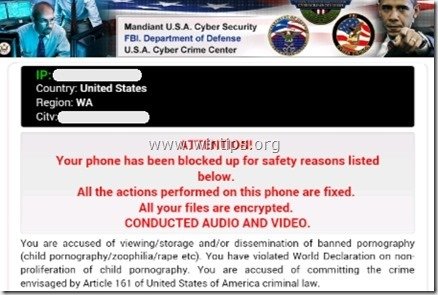
Хорошая новость « Внимание, ваш телефон заблокирован». заражение программами-вымогателями заключается в том, что вирус никоим образом не влияет на ваши файлы, но — плохая новость — вы не можете получить к ним доступ или использовать свой телефон, потому что предупреждающее сообщение отображается перед всеми приложениями и настройками телефона, что делает невозможным доступ к ним.
Вирус-вымогатель « Внимание, ваш телефон заблокирован по соображениям безопасности. » представляет собой ПОДДЕЛЬНОЕ предупреждение и может отображаться на разных языках в зависимости от местонахождения пользователя. Полное предупреждение FAKE, которое появляется на экране телефона, выглядит следующим образом:
“ Министерство обороны ФБР
Ваш телефон заблокирован по причинам безопасности, перечисленным ниже. Все действия, выполняемые с этим телефоном, фиксированы.Все ваши файлы зашифрованы. ПРОВОДИЛИ АУДИО И ВИДЕО.
Вы обвиняются просмотром / хранения и / или распространения запрещенной порнографии (детская порнография / зоофилия / изнасилование и т.д.) Вы нарушили Всемирную декларацию о нераспространении детской порнографии. Вы обвиняетесь в совершении преступления, предусмотренного статьей 161 Уголовного кодекса Соединенных Штатов Америки.
Статья 161 уголовного законодательства Соединенных Штатов Америки предусматривает наказание в виде лишения свободы на сроки от 5 до 11 лет.
Кроме того, вас подозревают в нарушении «Закона об авторском праве и смежных правах» (загрузка пиратской музыки, видеофайлов) и в использовании и / или распространении контента, защищенного авторским правом. Таким образом, вас подозревают в нарушении статьи 148 уголовного законодательства Соединенных Штатов Америки.
Статья 148 Уголовного кодекса Соединенных Штатов Америки предусматривает наказание в виде лишения свободы на сроки от 3 до 7 лет или штрафа от 150 до 550 базовых величин.
Именно с вашего телефона была украдена информация государственного значения и данные, закрытые для публичного доступа в Интернет, несанкционированным доступом.
Несанкционированный доступ мог быть организован вами намеренно наемником…
Штраф должен быть оплачен в течение 48 часов с момента нарушения. По истечении этого срока следующие 48 часов будут использованы для автоматического сбора данных о вас и своем проступке, и против вас будет возбуждено уголовное дело.
… Размер штрафа 300 $. Вы можете оплатить штраф с помощью ваучеров MoneyPak xpress Packed.
Как только деньги поступят на счет Казначейства, ваш телефон будет разблокирован, и вся информация будет расшифрована в течение 24 часов .‘
Вирус-вымогатель « Внимание, ваш телефон заблокирован из соображений безопасности» заражает ваш телефон Android, если вы посещаете вредоносные веб-сайты или устанавливаете приложение для телефона из неизвестного источника или с легального сайта, который был взломан. Обычно этот тип вирусов заставляет пользователей устанавливать вредоносное программное обеспечение на свой телефон, чтобы получить доступ к веб-сайту или посмотреть видео в Интернете. По этой причине вы всегда должны быть внимательны и не устанавливать приложения из неизвестных источников.
Чтобы разблокировать телефон для этого типа заражения программами-вымогателями, вам необходимо запустить Android-устройство в « Safe Mode », чтобы иметь возможность удалить неприятное приложение с вашего устройства.
В следующих шагах вы можете найти подробные инструкции о том, как запустить телефон в « Safe Mode » и удалить вредоносное приложение, которое отвечает за « Внимание, ваш телефон заблокирован» заражение вымогателем:
Как разблокировать телефон Android и удалить вирус «телефон заблокирован» (Andr / Koler-A).
Шаг 1. Запустите телефон в «безопасном режиме»
Прежде всего, вы должны запустить свой телефон Android в Safe Mode . Приведенные ниже инструкции различны для каждого мобильного телефона Android. Итак, следуйте данным инструкциям в соответствии с моделью вашего Android-устройства.
Устройства Google Android и различные производные Android Open Source Project или AOSP, такие как CyanogenMod.
Чтобы войти в Safe Mode на различных устройствах Android, выполните следующую операцию:
- Нажмите и , удерживайте кнопку питания, как будто вы хотите выключить или перезагрузить устройство Android.
- В появившемся меню коснитесь и удерживайте опцию « Выключить ». *
- Обычно на экране должно появиться новое всплывающее меню с запросом « Reboot to safe mode ». Ответьте « OK » на этом этапе и позвольте вашему телефону перезагрузиться в безопасном режиме.
* Примечание: Если ничего не происходит, попробуйте ту же операцию с опцией « Restart ».
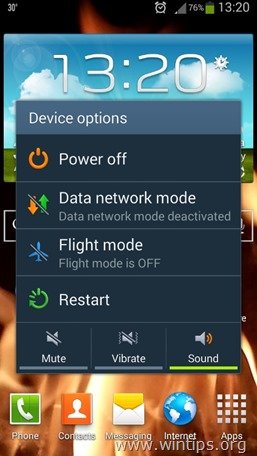
Samsung Galaxy S4 и Samsung Galaxy S5.
Чтобы войти в Safe Mode на мобильных устройствах Galaxy S4 и Samsung Galaxy S5, выполните следующую операцию:
- Выключите свой телефон Android.
- Включите свой телефон и несколько раз нажмите кнопку « Меню ».
Альтернативный метод для S4 и S5:
- Выключите свой телефон Android.
- Удерживайте кнопку « Power », чтобы включить телефон.
- Когда на экране появится логотип Galaxy, нажмите и удерживайте кнопку « Уменьшить громкость, », пока в нижнем левом углу экрана не появится «Безопасный режим».
Samsung Galaxy S3 и другие мобильные устройства.
Чтобы войти в Safe Mode на мобильных и других устройствах Galaxy S3, выполните следующую операцию:
- Выключите свой телефон Android.
- Включите свой телефон и — в зависимости от модели телефона — немедленно нажмите и удерживайте следующие клавиши:
- Уменьшение громкости (Samsung Galaxy S3 и другие устройства)
- Увеличение громкости (HTC One и другие устройства)
- Уменьшение громкости + Увеличение громкости — вместе — (устройства Motorola)
Примечание: Когда вы войдете в « Safe Mode », вы увидите текст « Safe Mode » в нижнем левом углу экрана вашего телефона.
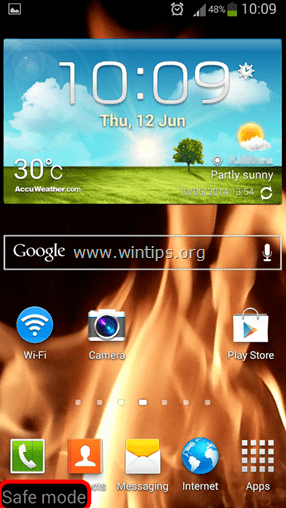
Шаг 2. Удалите вредоносное приложение (App) со своего Android-устройства.
При входе в безопасный режим :
1. Откройте Application Manager . Для этого:
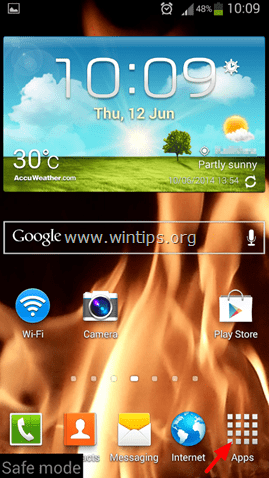
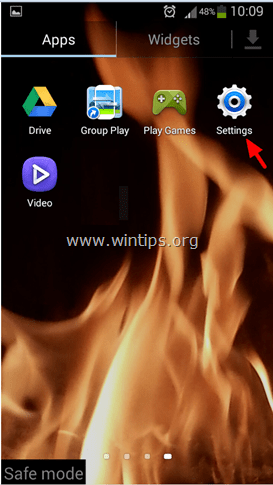
- Нажмите, чтобы открыть меню Application Manager или Apps . *
* Примечание: В Samsung S3 и других устройствах Application Manager (Apps) можно найти в меню More (вверху).
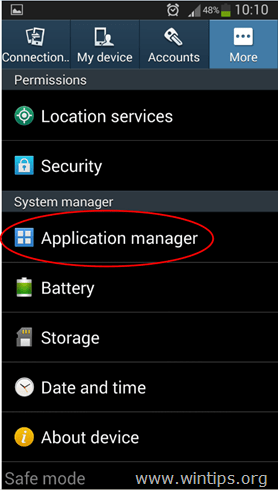
2. При входе в Application Manager найдите и удалите * любое из следующих вредоносных приложений в списке ниже:
* Примечание 1 : Чтобы удалить приложение в Android: Нажмите на название приложения, а затем нажмите в следующем порядке: Очистить кеш , Очистить данные и, наконец, нажать кнопку Удалить .
* Примечание 2 : Если Деинсталляция опция выделена серым цветом , перейдите по адресу: Настройки > Безопасность > Администраторы устройств .Коснитесь приложения, которое нельзя удалить. Выберите « Деактивировать ». (Затем Удалите вредоносное приложение).
Список вредоносных приложений (название)
- BaDoink
- Обновление браузера
- Flash Player
- Вредоносное приложение
- Porn Droid
- Porn-плеер
- Видео
- Обновление системы
- Программа установки обновлений
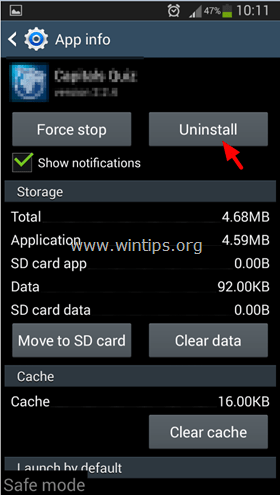
- Выберите « OK », чтобы подтвердить свое решение.

3. Перезагрузите (перезагрузите) ваше устройство Android в обычном режиме, и все готово!
Обновление для всех, кто не может удалить вирус Android FBI-Police, используя шаги, описанные в этой статье:
Я написал новое более подробное руководство по удалению вирусов Android, которое можно найти здесь: Как сканировать и очищать Устройство Android от рекламного ПО, вирусов и вредоносных приложений. Новая статья основана на текущей статье, но содержит некоторые очень важные дополнительные шаги и подробности о процедуре удаления вируса FBI-Police.
Если эта статья была для вас полезной, поддержите нас, сделав пожертвование. Даже 1 доллар может иметь огромное значение для нас в наших усилиях продолжать помогать другим, сохраняя при этом этот сайт бесплатным:
Смотрите лучшие предложения на Woot! Компания-амазонка доступна только сегодня. Бесплатная доставка для членов Prime!
Если вы хотите, чтобы постоянно защищался от вредоносных угроз, существующих и будущих , мы рекомендуем вам установить Malwarebytes Anti-Malware PRO , нажав ниже (мы
действительно зарабатываете комиссию от продаж, произведенных по этой ссылке, но без дополнительных затрат для вас.У нас есть опыт работы с этим программным обеспечением, и мы рекомендуем его, потому что оно полезно и полезно):
Полная защита домашнего ПК — Защитите до 3 ПК с помощью НОВОГО ПО Malwarebytes Anti-Malware Premium!
,
